VS CODE版本:1.46
由于VS CODE是使用“Language Support for Java(TM) by Red Hatredhat.java预览版”进行格式化的,所以需要在这个插件里设置格式。
在“(用户名)\.vscode\extensions\redhat.java-0.62.0\formatters\eclipse-formatter.xml”中可以设置格式化细节。
找到对应内容,设置即可。
如:
else新起一行:
<setting id="org.eclipse.jdt.core.formatter.insert_new_line_before_else_in_if_statement" value="insert"/>
花括号换行:
<setting id="org.eclipse.jdt.core.formatter.brace_position_for_annotation_type_declaration" value="next_line"/> <setting id="org.eclipse.jdt.core.formatter.brace_position_for_anonymous_type_declaration" value="end_of_line"/> <setting id="org.eclipse.jdt.core.formatter.brace_position_for_array_initializer" value="next_line"/> <setting id="org.eclipse.jdt.core.formatter.brace_position_for_block_in_case" value="next_line"/> <setting id="org.eclipse.jdt.core.formatter.brace_position_for_block" value="next_line"/> <setting id="org.eclipse.jdt.core.formatter.brace_position_for_constructor_declaration" value="next_line"/> <setting id="org.eclipse.jdt.core.formatter.brace_position_for_enum_constant" value="next_line"/> <setting id="org.eclipse.jdt.core.formatter.brace_position_for_enum_declaration" value="next_line"/> <setting id="org.eclipse.jdt.core.formatter.brace_position_for_lambda_body" value="next_line"/> <setting id="org.eclipse.jdt.core.formatter.brace_position_for_method_declaration" value="next_line"/> <setting id="org.eclipse.jdt.core.formatter.brace_position_for_switch" value="next_line"/> <setting id="org.eclipse.jdt.core.formatter.brace_position_for_type_declaration" value="next_line"/>
设置完毕后,需要让这个插件使用本xml进行格式化。
在用户设置中进行设置(如果已经打开工作区,也需要在工作区中设置)。
需要注意插件偷偷升级后,路径会发生变化。

(或在settings.json中设置,一样的)
"java.format.settings.url": "C:\\Users\\XXX\\.vscode\\extensions\\redhat.java-0.62.0\\formatters\\eclipse-formatter.xml"
然后就可以按照自己设置好的格式,去格式化java代码了。
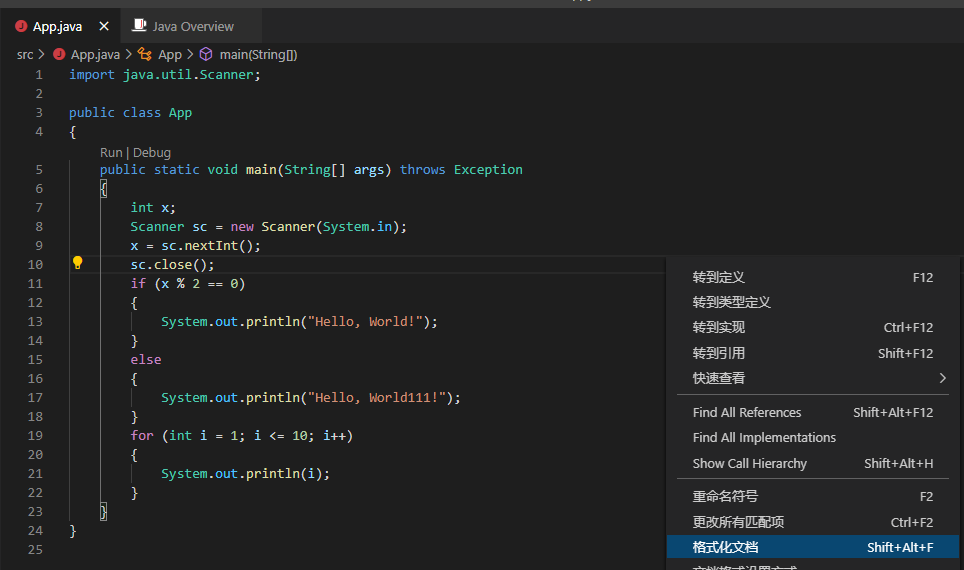
如果遇到缓存有问题,导致智能提示不准确的问题,命令板(ctrl+shift+P)中,清理java的语言服务工作区即可(会提示后,重启vs code)。如下图:








【推荐】国内首个AI IDE,深度理解中文开发场景,立即下载体验Trae
【推荐】编程新体验,更懂你的AI,立即体验豆包MarsCode编程助手
【推荐】抖音旗下AI助手豆包,你的智能百科全书,全免费不限次数
【推荐】轻量又高性能的 SSH 工具 IShell:AI 加持,快人一步
· go语言实现终端里的倒计时
· 如何编写易于单元测试的代码
· 10年+ .NET Coder 心语,封装的思维:从隐藏、稳定开始理解其本质意义
· .NET Core 中如何实现缓存的预热?
· 从 HTTP 原因短语缺失研究 HTTP/2 和 HTTP/3 的设计差异
· 分享一个免费、快速、无限量使用的满血 DeepSeek R1 模型,支持深度思考和联网搜索!
· 基于 Docker 搭建 FRP 内网穿透开源项目(很简单哒)
· ollama系列01:轻松3步本地部署deepseek,普通电脑可用
· 25岁的心里话
· 按钮权限的设计及实现